 interface Web
interface Web
 uni-app
uni-app
 Comment mettre en œuvre l'horaire des cours et la présence des étudiants dans Uniapp
Comment mettre en œuvre l'horaire des cours et la présence des étudiants dans Uniapp
Comment mettre en œuvre l'horaire des cours et la présence des étudiants dans Uniapp
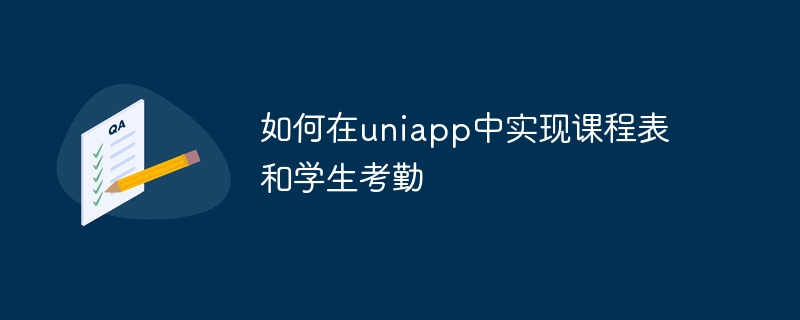
La mise en œuvre des horaires de cours et de la présence des étudiants dans Uniapp peut être complétée en utilisant le framework Vue.js et les plug-ins associés. Les étapes de mise en œuvre et les exemples de code seront présentés en détail ci-dessous.
1. Implémentation du calendrier de cours :
-
Pour créer une page de calendrier de cours, vous pouvez utiliser le composant uni-page officiellement fourni par uni-app pour créer un modèle de page :
<template> <view class="container"> <view class="header">课程表</view> <view class="main"> <!-- 课程表内容 --> <!-- 根据后端返回的课程数据循环显示课程 --> <view v-for="course in courses" :key="course.id" class="course-item"> <text>{{ course.name }}</text> <text>{{ course.time }}</text> <text>{{ course.location }}</text> </view> </view> </view> </template> <script> export default { data() { return { // 假设后端返回的课程数据如下 courses: [ { id: 1, name: '语文', time: '周一 8:00-10:00', location: '教室A', }, { id: 2, name: '数学', time: '周一 10:30-12:30', location: '教室B', }, // 其他课程数据... ], }; }, }; </script> <style> .container { /* 样式设置,可根据实际需要自行调整 */ } .header { /* 样式设置,可根据实际需要自行调整 */ } .main { /* 样式设置,可根据实际需要自行调整 */ } .course-item { /* 样式设置,可根据实际需要自行调整 */ } </style>Copier après la connexion Saut de page et introduction
Quand vous devez afficher le planning des cours. Utilisez le composant navigateur fourni par uni-app pour accéder à la page, et introduisez le composant curriculum dans la page :<template> <view class="container"> <navigator url="../courseTable/courseTable">进入课程表</navigator> </view> </template>
Copier après la connexionConfigurer le routage
Ajouter la page curriculum dans le fichier de configuration du routage de l'uni -app (généralement/router/index.js) Configuration du routage :const routes = [ // 其他路由配置... { path: '/courseTable', name: 'CourseTable', component: () => import('@/pages/courseTable/courseTable.vue'), }, // 其他路由配置... ];Copier après la connexionVous pouvez donc consulter la page du planning des cours en cliquant sur le bouton "Entrer le planning des cours".
2. Mise en œuvre de la présence des étudiants :
Créez une page de présence
Utilisez une méthode similaire pour créer une page de présence des étudiants La fonction de connexion des étudiants peut être mise en œuvre via des formulaires et des boutons :<template> <view class="container"> <view class="header">学生考勤</view> <view class="main"> <!-- 学生考勤表单 --> <form @submit="signIn"> <input type="text" v-model="studentId" placeholder="请输入学生ID"> <button type="submit">签到</button> </form> </view> </view> </template> <script> export default { data() { return { studentId: '', // 学生ID }; }, methods: { signIn() { // 提交签到数据到后端进行处理 // 例如使用uni.request()方法向后端发送签到请求 // 代码示例: uni.request({ url: 'https://www.example.com/signIn', data: { studentId: this.studentId, }, success: (res) => { // 签到成功处理逻辑 console.log('签到成功'); }, fail: (err) => { // 签到失败处理逻辑 console.log('签到失败', err); }, }); }, }, }; </script> <style> .container { /* 样式设置,可根据实际需要自行调整 */ } .header { /* 样式设置,可根据实际需要自行调整 */ } .main { /* 样式设置,可根据实际需要自行调整 */ } </style>Copier après la connexion. Saut de page et introduction
Avec le cours Semblable au tableau, ajoutez des boutons de navigation à la page qui doit afficher la page de présence des étudiants, et introduisez le composant de présence des étudiants :<template> <view class="container"> <navigator url="../attendance/attendance">进入学生考勤</navigator> </view> </template>
Copier après la connexionConfigurer le routage
Ajoutez de la même manière la configuration de routage du page de présence des étudiants dans le fichier de configuration du routage :const routes = [ // 其他路由配置... { path: '/attendance', name: 'Attendance', component: () => import('@/pages/attendance/attendance.vue'), }, // 其他路由配置... ];Copier après la connexionÇa y est Entrez dans la page de présence des étudiants en cliquant sur le bouton « Entrer la présence des étudiants ».
Ce qui précède est un exemple de code spécifique pour implémenter le programme et la fréquentation des étudiants dans Uniapp. Grâce aux étapes ci-dessus, les fonctions d'affichage du programme et de fréquentation des étudiants peuvent être complétées. Selon les besoins réels, des modifications et ajustements appropriés peuvent être effectués sur la base de l'exemple de code.
Ce qui précède est le contenu détaillé de. pour plus d'informations, suivez d'autres articles connexes sur le site Web de PHP en chinois!

Outils d'IA chauds

Undresser.AI Undress
Application basée sur l'IA pour créer des photos de nu réalistes

AI Clothes Remover
Outil d'IA en ligne pour supprimer les vêtements des photos.

Undress AI Tool
Images de déshabillage gratuites

Clothoff.io
Dissolvant de vêtements AI

AI Hentai Generator
Générez AI Hentai gratuitement.

Article chaud

Outils chauds

Bloc-notes++7.3.1
Éditeur de code facile à utiliser et gratuit

SublimeText3 version chinoise
Version chinoise, très simple à utiliser

Envoyer Studio 13.0.1
Puissant environnement de développement intégré PHP

Dreamweaver CS6
Outils de développement Web visuel

SublimeText3 version Mac
Logiciel d'édition de code au niveau de Dieu (SublimeText3)
 Comment démarrer l'aperçu du projet Uniapp développé par Webstorm
Apr 08, 2024 pm 06:42 PM
Comment démarrer l'aperçu du projet Uniapp développé par Webstorm
Apr 08, 2024 pm 06:42 PM
Étapes pour lancer l'aperçu du projet UniApp dans WebStorm : Installer le plugin UniApp Development Tools Se connecter aux paramètres de l'appareil Aperçu du lancement de WebSocket
 Lequel est le meilleur, uniapp ou mui ?
Apr 06, 2024 am 05:18 AM
Lequel est le meilleur, uniapp ou mui ?
Apr 06, 2024 am 05:18 AM
De manière générale, uni-app est préférable lorsque des fonctions natives complexes sont nécessaires ; MUI est meilleur lorsque des interfaces simples ou hautement personnalisées sont nécessaires. De plus, uni-app possède : 1. Prise en charge de Vue.js/JavaScript ; 2. Composants/API natifs riches 3. Bon écosystème ; Les inconvénients sont : 1. Problèmes de performances ; 2. Difficulté à personnaliser l'interface ; MUI a : 1. Prise en charge de la conception matérielle ; 2. Grande flexibilité ; 3. Bibliothèque étendue de composants/thèmes. Les inconvénients sont : 1. Dépendance CSS ; 2. Ne fournit pas de composants natifs ; 3. Petit écosystème ;
 Quels outils de développement uniapp utilise-t-il ?
Apr 06, 2024 am 04:27 AM
Quels outils de développement uniapp utilise-t-il ?
Apr 06, 2024 am 04:27 AM
UniApp utilise HBuilder
 Quelles sont les bases nécessaires pour apprendre Uniapp ?
Apr 06, 2024 am 04:45 AM
Quelles sont les bases nécessaires pour apprendre Uniapp ?
Apr 06, 2024 am 04:45 AM
Le développement d'Uniapp nécessite les bases suivantes : technologie front-end (HTML, CSS, JavaScript) connaissance du développement mobile (plateformes iOS et Android) autres bases de Node.js (outils de contrôle de version, IDE, simulateur de développement mobile ou expérience réelle du débogage machine)
 Quels sont les inconvénients d'Uniapp
Apr 06, 2024 am 04:06 AM
Quels sont les inconvénients d'Uniapp
Apr 06, 2024 am 04:06 AM
UniApp présente de nombreux avantages en tant que cadre de développement multiplateforme, mais ses inconvénients sont également évidents : les performances sont limitées par le mode de développement hybride, ce qui entraîne une vitesse d'ouverture, un rendu des pages et une réponse interactive médiocres. L'écosystème est imparfait et il existe peu de composants et de bibliothèques dans des domaines spécifiques, ce qui limite la créativité et la réalisation de fonctions complexes. Les problèmes de compatibilité sur différentes plates-formes sont sujets à des différences de style et à une prise en charge incohérente des API. Le mécanisme de sécurité de WebView est différent de celui des applications natives, ce qui peut réduire la sécurité des applications. Les versions et mises à jour d'applications prenant en charge plusieurs plates-formes en même temps nécessitent plusieurs compilations et packages, ce qui augmente les coûts de développement et de maintenance.
 Quel est le meilleur, uniapp ou un développement natif ?
Apr 06, 2024 am 05:06 AM
Quel est le meilleur, uniapp ou un développement natif ?
Apr 06, 2024 am 05:06 AM
Lorsque vous choisissez entre UniApp et le développement natif, vous devez prendre en compte le coût de développement, les performances, l'expérience utilisateur et la flexibilité. Les avantages d'UniApp sont le développement multiplateforme, l'itération rapide, l'apprentissage facile et les plug-ins intégrés, tandis que le développement natif est supérieur en termes de performances, de stabilité, d'expérience native et d'évolutivité. Pesez le pour et le contre en fonction des besoins spécifiques du projet. UniApp convient aux débutants, et le développement natif convient aux applications complexes qui recherchent des performances élevées et une expérience transparente.
 Quelle est la différence entre Uniapp et Flutter
Apr 06, 2024 am 04:30 AM
Quelle est la différence entre Uniapp et Flutter
Apr 06, 2024 am 04:30 AM
UniApp est basé sur Vue.js et Flutter est basé sur Dart. Les deux prennent en charge le développement multiplateforme. UniApp fournit des composants riches et un développement facile, mais ses performances sont limitées par WebView ; Flutter utilise un moteur de rendu natif, qui offre d'excellentes performances mais est plus difficile à développer. UniApp possède une communauté chinoise active et Flutter possède une communauté vaste et mondiale. UniApp convient aux scénarios avec un développement rapide et de faibles exigences de performances ; Flutter convient aux applications complexes avec une personnalisation élevée et des performances élevées.
 Quelle bibliothèque de composants Uniapp utilise-t-elle pour développer de petits programmes ?
Apr 06, 2024 am 03:54 AM
Quelle bibliothèque de composants Uniapp utilise-t-elle pour développer de petits programmes ?
Apr 06, 2024 am 03:54 AM
Bibliothèque de composants recommandée pour Uniapp afin de développer de petits programmes : uni-ui : officiellement produite par Uniapp, elle fournit des composants de base et métier. vant-weapp : produit par Bytedance, avec une conception d'interface utilisateur simple et esthétique. taro-ui : produit par JD.com et développé sur la base du framework Taro. fish-design : produit par Baidu, en utilisant le style de conception Material Design. naive-ui : produit par Youzan, conception d'interface utilisateur moderne, légère et facile à personnaliser.





